Wie kann man in Word vertikale Striche über / unter Buchstaben setzen (ähnlich wie bei dem Test zur Aufmerksamkeit "D2")?
1 Antwort

Hallo,
wenn du den Platz hast, könntest du dies über zentriert ausgerichtete Tabulatoren (die sehen in etwa so aus wie dieses Zeichen ┴) bewerkstelligen.
Lege dir im Abstand von z. B. 1,5 cm in deinem Lineal zentrierte Tabulatoren an (einfach an die entsprechende Stelle klicken) und stelle den Zeilenabstand auf 1.
Jetzt kannst du immer unter Benutzung von Tabulatoren (die Taste links neben der Q-Taste mit den Pfeilen drauf ↹) deine vertikalen Striche über dem Buchstaben in die 1. Zeile setzen, die Buchstaben kommen in die 2. Zeile, und die Striche unter dem Buchstaben in die 3. Zeile (siehe Bild).
Die vertikalen Striche | erzeugst du übrigens über die Tastenkombination Alt Gr + <
Alternativ müsste es eventuell über den Formeleditor gehen, aber ich weiß nicht, wo sich hier eine Formel mit drei Platzhaltern übereinander befindet.
Gruß, BerchGerch
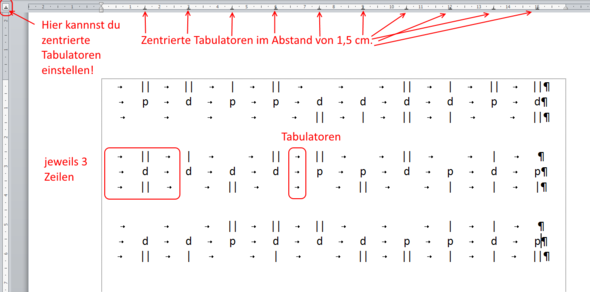

Hallo,
ich habe jetzt doch den entsprechenden Befehl im Formeleditor gefunden, das geht schneller.
Einfügen eines leeren Formelcontainers
Füge einen leeren Formelcontainer (blau umrandet) ein, indem du im Register Einfügen ganz rechts auf das Formelsymbol (π) klickst (schneller geht's über Alt + =).
1. Möglichkeit: Anwählen einer linearen Matrix über die Maus
Dann wählst du in den Formeltools (Registerkarte Entwurf) ganz rechts Matrix und hier bei den Leeren Matrizen die 3x1 Leere Matrix (ganz oben rechts).
Jetzt solltest du eine leere Matix mit 3 übereinanderstehenden Platzhaltern haben, in die du im mittleren Platzhalter jeweils den Buchstaben und in die oberen und unteren die Striche (Tastenkombination Alt Gr + <) eintragen kannst.
2. Möglichkeit: Lineare Eingabe in den Formeleditor
Alternativ kannst du auch in den blauen Formelcontainer den folgenden Text mit der Tastatur eingeben:
\matrix(@@)
[Anmerkung: Es kann sein, dass das \matrix bei der Eingabe zu einem schwarzen Block wird. Das macht aber nichts.]
Wenn du diese Formel in den blauen Formelcontainer eingetragen hast und jetzt auf die Leertaste drückst, sollte sich dein Formelcontainer ebenfalls in eine Matrix mit 3 übereinanderstehenden Platzhaltern verwandeln.
Formel im Fließtext darstellen
Wenn du deine Formel in einem Fließtext darstellen willst, musst du den Formelcontainer markieren und rechts auf den kleinen blauen Pfeil klicken.
Hier kannst du jetzt die Option In 'Inline' ändern anwählen um deine Formel in einen Fließtext zu verwandeln.
Gruß, BerchGerch